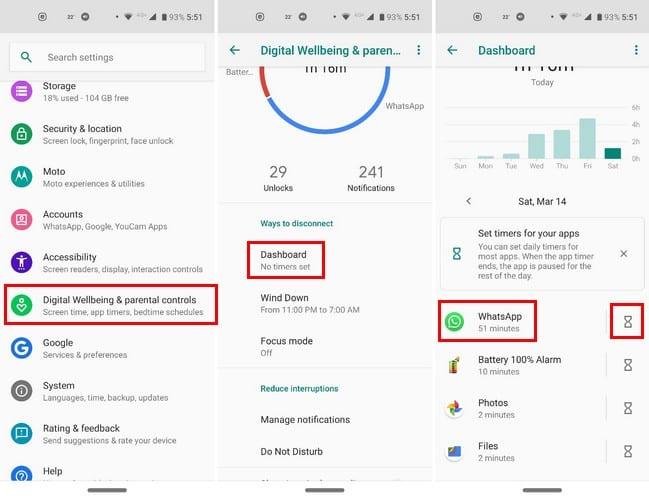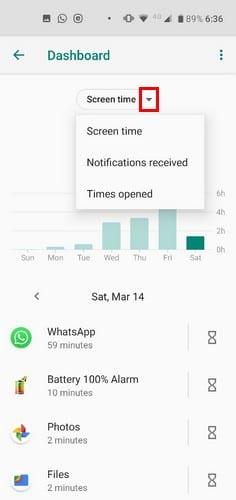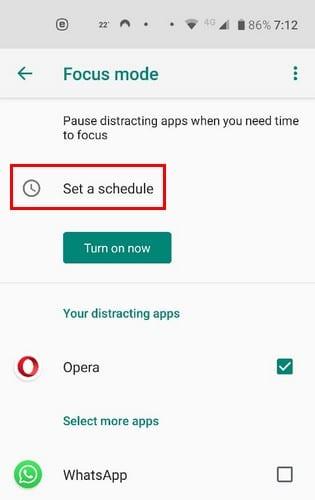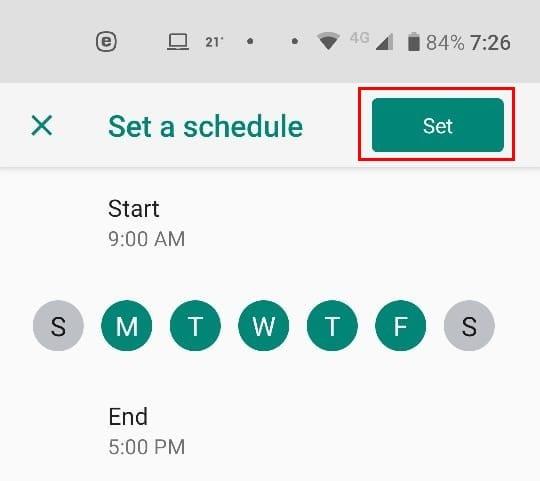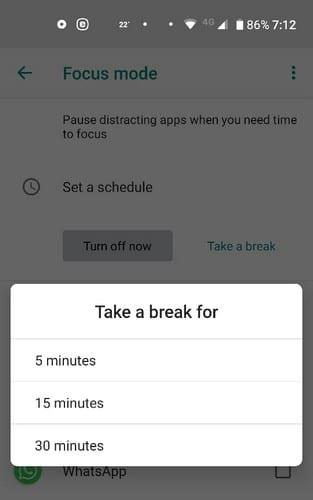Přiznejme si to; existují aplikace, které bez ohledu na to, jak moc se snažíte udržet pod kontrolou (pokud jde o dobu používání), nemůžete. Občas už máte aplikaci otevřenou, když si vzpomenete, že se snažíte omezit.
Uživatelé Android Pie a vyšší mají integrovanou možnost, která vám umožní nastavit časovač pro jakoukoli aplikaci. Tato možnost se nazývá Digitální rovnováha a zavře aplikaci, kterou používáte, po uplynutí časového limitu pro nastavení této aplikace.
Jak zapnout digitální pohodu v Android Pie
Chcete-li povolit digitální pohodu ve svém zařízení Android 9, přejděte na:
- Nastavení
- Digitální pohoda a rodičovská kontrola
- Přístrojová deska
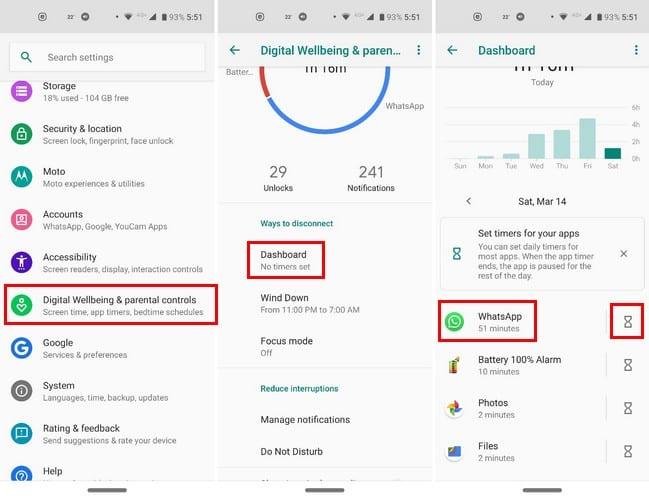
Najděte aplikaci, která vám zabírá většinu času, a klepněte na možnost hodin vpravo. Časovač aplikace můžete nastavit na pouhých pět minut nebo až na 23 hodin.
Časovač můžete nastavit na tolik aplikací, kolik chcete. V horní části hlavní obrazovky Dashboardu můžete také vidět, která aplikace má nejvíce času na obrazovce, přijatých oznámení a časů otevření. Aplikace, která zaujme první místo, bude záviset na zvolené možnosti.
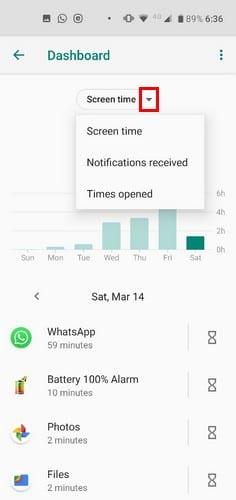
Jak zapnout a používat režim ostření v systému Android 9
Focus Mode (dostupný pouze pro Android 9 a 10) je další integrovaná možnost, která pomáhá uživatelům Androidu mít používání aplikací pod kontrolou.
Chcete-li povolit režim zaostření, přejděte na:
- Nastavení
- Digitální pohoda a rodičovská kontrola
- Potáhněte prstem dolů a vyberte Režim ostření
- Vyberte aplikaci, u které si chcete odpočinout
Jakmile vyberete aplikaci nebo aplikace, které chcete zablokovat, můžete zapnout režim zaostření a ručně jej vypnout. Další možností by bylo nastavit plán pro aplikace, které jste zahrnuli.
Přímo nad zeleným tlačítkem Zapnout uvidíte možnost Nastavit plán .
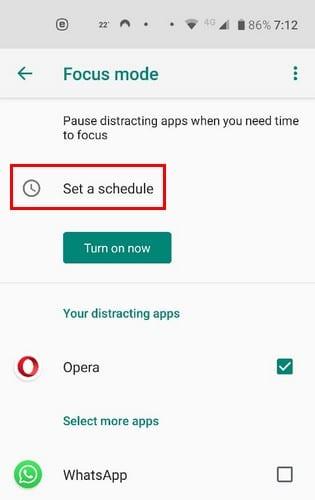
V možnosti plánování nezapomeňte vybrat dny a časy začátku/konce pro režim zaměření. Pro uložení změn klepněte na zelené tlačítko Set vpravo nahoře.
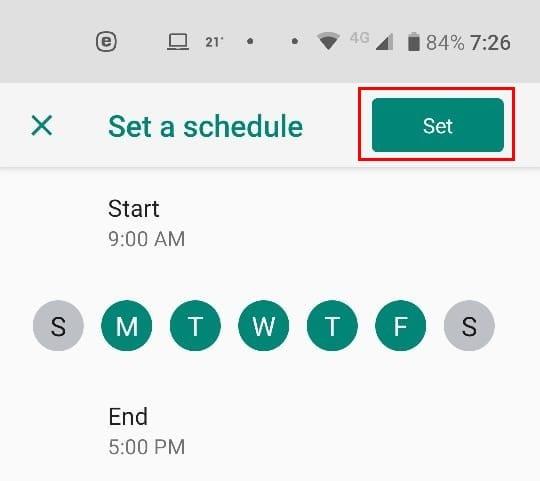
Jakmile zapnete režim ostření, vedle tlačítka Vypnout nyní se zobrazí možnost Udělejte si pauzu. Přestávky mohou být 5, 15 nebo 30 minut.
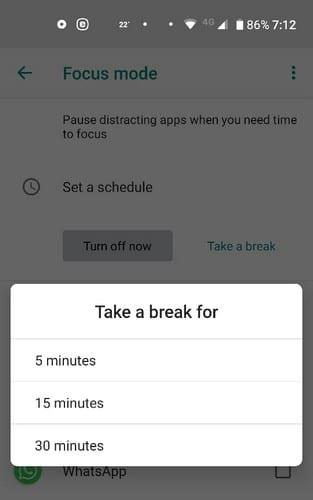
Jak získat přístup k režimu zaostření prostřednictvím panelu oznámení
Pro rychlejší přístup můžete také přetáhnout dlaždici Režim ostření vedle dlaždic, které používáte nejčastěji. Můžete to udělat tak, že dvakrát přejedete z horní části displeje dolů, dokud neuvidíte všechny hlavní dlaždice.
6
Klepněte na ikonu tužky a přejeďte prstem úplně dolů, dokud nenajdete dlaždici režimu ostření. Dlouze stiskněte dlaždici a přetáhněte ji do konečného cíle.
Závěr
Aplikace mohou být velmi rušivé, a to natolik, že nemůžete dokončit ani ten nejmenší úkol včas. Ale s těmito dvěma možnostmi máte pomoc, kterou potřebujete, abyste věci udělali. Budete používat oba nebo jen jeden z nich? Dejte mi vědět v komentářích níže.